联想一键恢复如何备份系统
更新时间:2018-04-23 10:20:48
作者:烂好人
联想一键恢复如何备份系统?下面小编就给大家介绍一下使用联想一键恢复备份系统的方法。
1、双击打开联想一键恢复,如果笔记本中没有可以自己下载安装;
2、里面有系统备份、系统恢复和创建恢复光盘选项,我们需要点击系统备份;
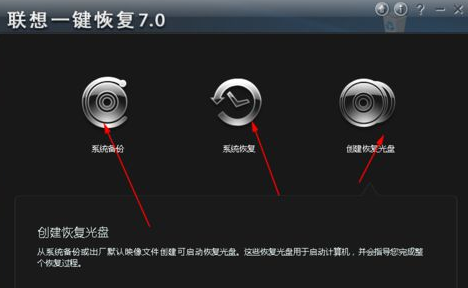
3、弹出提示,建议关闭所有应用程序,点击确定;
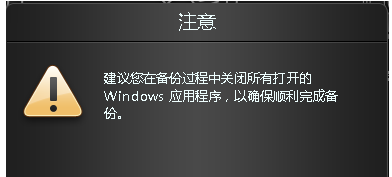
4、设置备份保存的路径,如果想要保存到其他位置就点击选择“硬盘或可移动硬盘”;
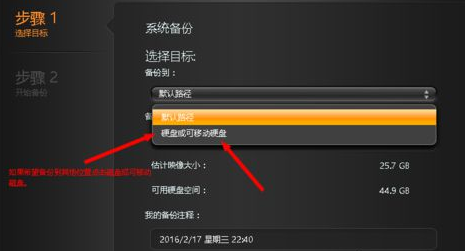
5、再点击“浏览”,设置具体的备份位置;
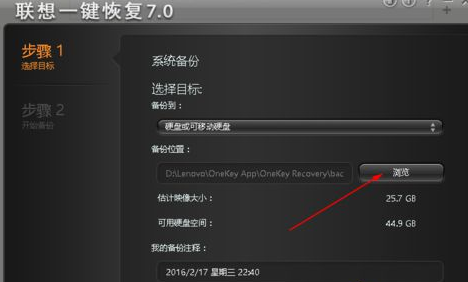
6、点击下一步后,会显示备份的信息,然后点击“开始”按钮;
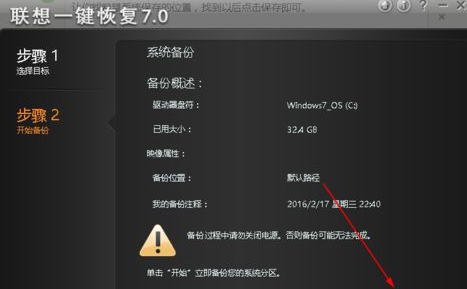
7、在弹出的注意窗口中,点击“是”开始进行系统备份;
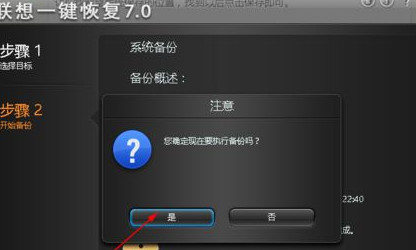
8、然后等待系统备份完成即可,如果不想备份就点击“取消”。
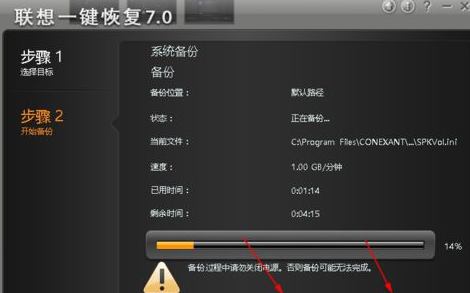
以上就是关于联想一键恢复备份系统的方法了。
系统重装相关下载
系统重装相关教程
重装系统软件排行榜
重装系统热门教程
- 系统重装步骤
- 一键重装系统win7 64位系统 360一键重装系统详细图文解说教程
- 一键重装系统win8详细图文教程说明 最简单的一键重装系统软件
- 小马一键重装系统详细图文教程 小马一键重装系统安全无毒软件
- 一键重装系统纯净版 win7/64位详细图文教程说明
- 如何重装系统 重装xp系统详细图文教程
- 怎么重装系统 重装windows7系统图文详细说明
- 一键重装系统win7 如何快速重装windows7系统详细图文教程
- 一键重装系统win7 教你如何快速重装Win7系统
- 如何重装win7系统 重装win7系统不再是烦恼
- 重装系统win7旗舰版详细教程 重装系统就是这么简单
- 重装系统详细图文教程 重装Win7系统不在是烦恼
- 重装系统很简单 看重装win7系统教程(图解)
- 重装系统教程(图解) win7重装教详细图文
- 重装系统Win7教程说明和详细步骤(图文)













